Microsoft PowerPoint 2019 [ویدئو]
Microsoft PowerPoint 2019 [Video]
نکته:
آخرین آپدیت رو دریافت میکنید حتی اگر این محتوا بروز نباشد.
نمونه ویدیوها:
سرفصل ها و درس ها
معرفی دوره Course Introduction
-
خوش آمدید و مرور کلی Welcome and Overview
بررسی اجمالی Overview
-
در ارائه پاورپوینت پیمایش کنید Navigate a PowerPoint Presentation
-
نمای کلی صفحه و نماها Overview of the Screen and Views
-
تمرین 1 Exercise 1
شروع شدن Getting Started
-
نکات و رهنمودهای ارائه Presentation Tips and Guidelines
-
ایجاد یک ارائه جدید Creating a New Presentation
-
کار با اسلایدها Working with Slides
-
ذخیره یک ارائه Saving a Presentation
-
تمرین 02 Exercise 02
گزینه های ویرایش متن و گلوله Text and Bullet Editing Options
-
قالب بندی متن Formatting Text
-
کار با گلوله ها و لیست های شماره گذاری شده Working with Bullets and Numbered Lists
-
تمرین 03 Exercise 03
اضافه کردن گرافیک Adding Graphics
-
درج اشکال Inserting Shapes
-
درج گرافیک Inserting Graphics
-
درج آیکون ها و مدل های سه بعدی Inserting Icons and 3D Models
-
درج تصاویر Inserting Pictures
-
تمرین 04 Exercise 04
کار با اشیا Working with objects
-
انتخاب اشیا Selecting Objects
-
ویرایش اشیاء Editing Objects
-
قالب بندی اشیاء - قسمت 1 Formatting Objects - Part 1
-
قالب بندی اشیاء - قسمت 2 Formatting Objects - Part 2
-
مرتب کردن اشیا Arranging Objects
-
گروه بندی اشیاء Grouping Objects
-
تمرین 05 Exercise 05
ویرایش تصاویر Editing pictures
-
گزینه های تصویر Picture Options
-
برش تصاویر Cropping Pictures
-
قالب بندی تصاویر Formatting Pictures
-
کارهایی که می توانید با تصاویر انجام دهید Things You Can Do with Pictures
-
تمرین 06 Exercise 06
کار با SmartArt Working with SmartArt
-
ایجاد SmartArt Creating SmartArt
-
اصلاح SmartArt Modifying SmartArt
-
ایجاد یک فلوچارت با استفاده از SmartArt Creating a Flowchart using SmartArt
-
تمرین 07 Exercise 07
کار با جداول Working with Tables
-
ایجاد جداول Creating Tables
-
قالب بندی جداول Formatting Tables
-
درج جداول Inserting Tables
-
تمرین 08 Exercise 08
کار با نمودارها Working with Charts
-
اضافه کردن نمودارها Adding Charts
-
قالب بندی نمودارها Formatting Charts
-
درج نمودارها از مایکروسافت اکسل Inserting Charts from Microsoft Excel
-
تمرین 09 Exercise 09
باز کردن قدرت Masters Unlocking the power of Masters
-
استفاده از اسلایدهای اصلی Using Master Slides
-
اصلاح اسلایدهای اصلی Modifying Master Slides
-
ایجاد یک الگوی طراحی اصلی جدید Creating a New Master Design Template
-
تمرین 10 Exercise 10
افزودن رسانه Adding Media
-
افزودن ویدیو به ارائه Adding Video to a Presentation
-
افزودن صدا به ارائه Adding Audio to a Presentation
-
تمرین 11 Exercise 11
کار با Transitions Working with Transitions
-
اعمال انتقال Applying Transitions
-
گزینه های انتقال Transition Options
-
تمرین 12 Exercise 12
انیمیشن Animation
-
متحرک سازی یک شی Animating an Object
-
گزینه های اثر Effect Options
-
کار با پنل انیمیشن Working with the Animation Pane
-
مسیرهای حرکت Motion Paths
-
محرک ها Triggers
-
تمرین 13 Exercise 13
هایپرلینک ها و دکمه های عمل Hyperlinks and Action Buttons
-
کار با دکمه های اکشن Working with Action Buttons
-
کار با هایپرلینک ها Working with Hyperlinks
-
تمرین 14 Exercise 14
گزینه های نمایش اسلاید Slideshow Options
-
گزینه های ارائه روی صفحه Onscreen Presentation Options
-
پنهان کردن اسلایدها Hiding Slides
-
تغییر ترتیب اسلایدها Changing the order of slides
-
کپی کردن اسلایدها Copying slides
-
گزینه های نمایش اسلاید Slideshow Options
-
تمرین 15 Exercise 15
آماده سازی ارائه برای تحویل Preparing a presentation for delivery
-
زمان بندی تمرین Rehearse Timings
-
ضبط یک ارائه Recording a Presentation
-
تنظیمات نمایش اسلاید Slide Show Settings
-
ایجاد یک نمایش اسلاید سفارشی Creating a Custom Slide Show
-
تمرین 16 Exercise 16
کاوش در منطقه پشت صحنه Exploring the Backstage Area
-
در حال صادرات گزینه ها Exporting options
-
منطقه پشت صحنه The Backstage Area
-
چاپ یک ارائه Printing a Presentation
-
تمرین 17 Exercise 17
دوره بسته Course Close
-
نتیجه Conclusion
https://donyad.com/d/9cd200
 Simon Sez IT
Simon Sez IT
بیش از 680000 دانشجو، بیش از 220 دوره آموزشی، زبان آموزان در 180+ کشور
![چارچوب های اتوماسیون زیبا با پایتون و پایتست [ویدئو] چارچوب های اتوماسیون زیبا با پایتون و پایتست [ویدئو]](https://donyad.com/course/getimg/224348e2-67a1-42c2-98ba-a637a1947136.jpg)
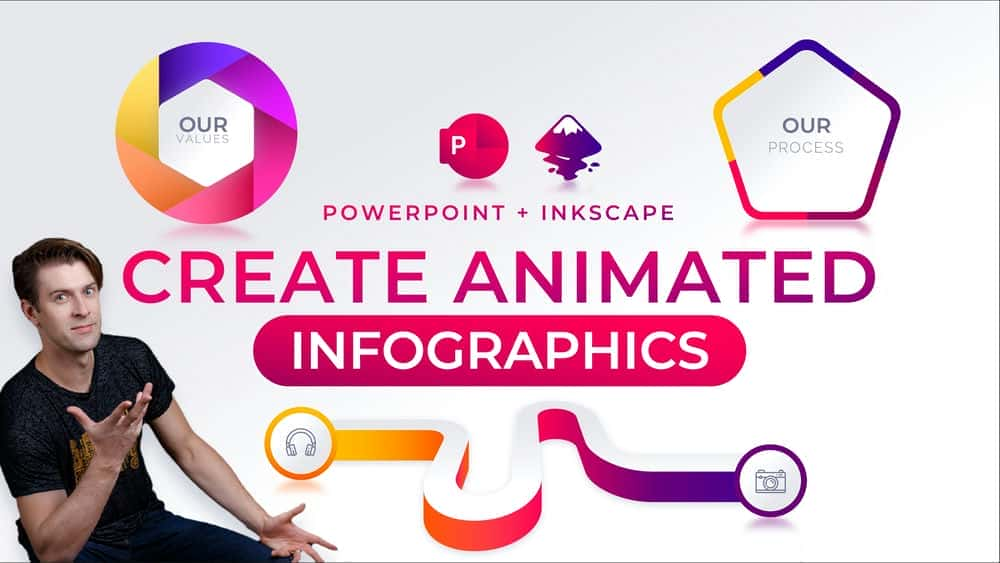
![شروع کار با JIRA [ویدئو] شروع کار با JIRA [ویدئو]](https://donyad.com/course/getimg/9c8ba3bc-b1e7-4529-989d-840c9fb97189.jpg)
![Microsoft PowerPoint 2019 [ویدئو] Microsoft PowerPoint 2019 [ویدئو]](https://donyad.com/course/getimg/b13474af-679d-4dd1-94a3-eda11f62b783.jpg)





نمایش نظرات